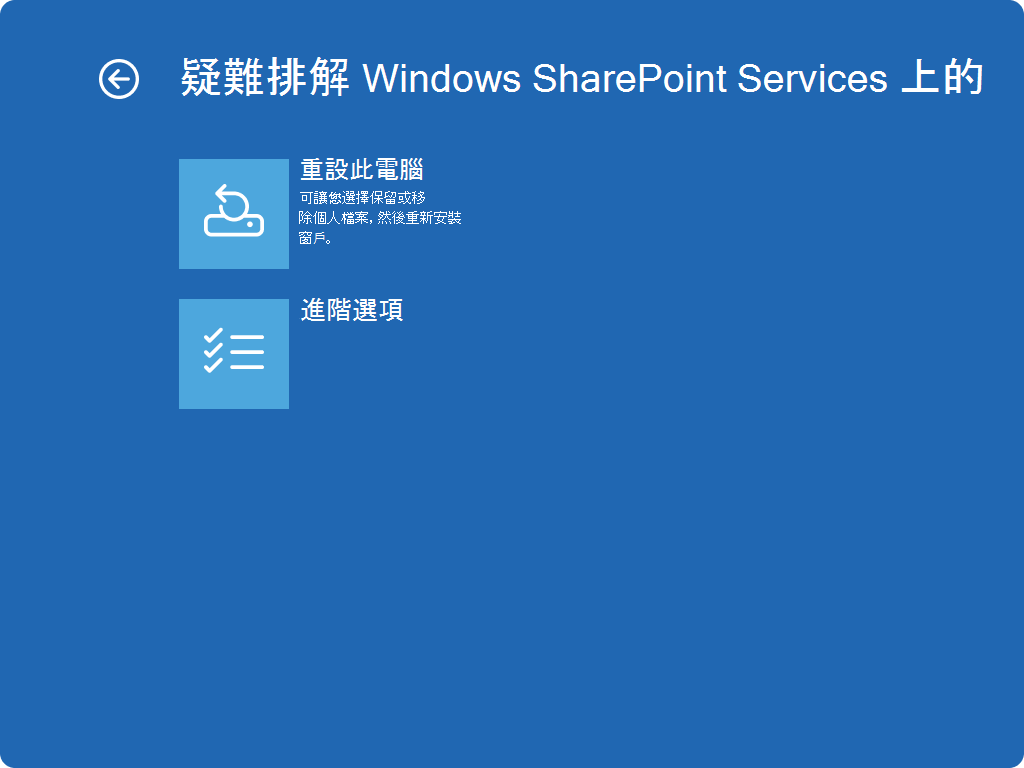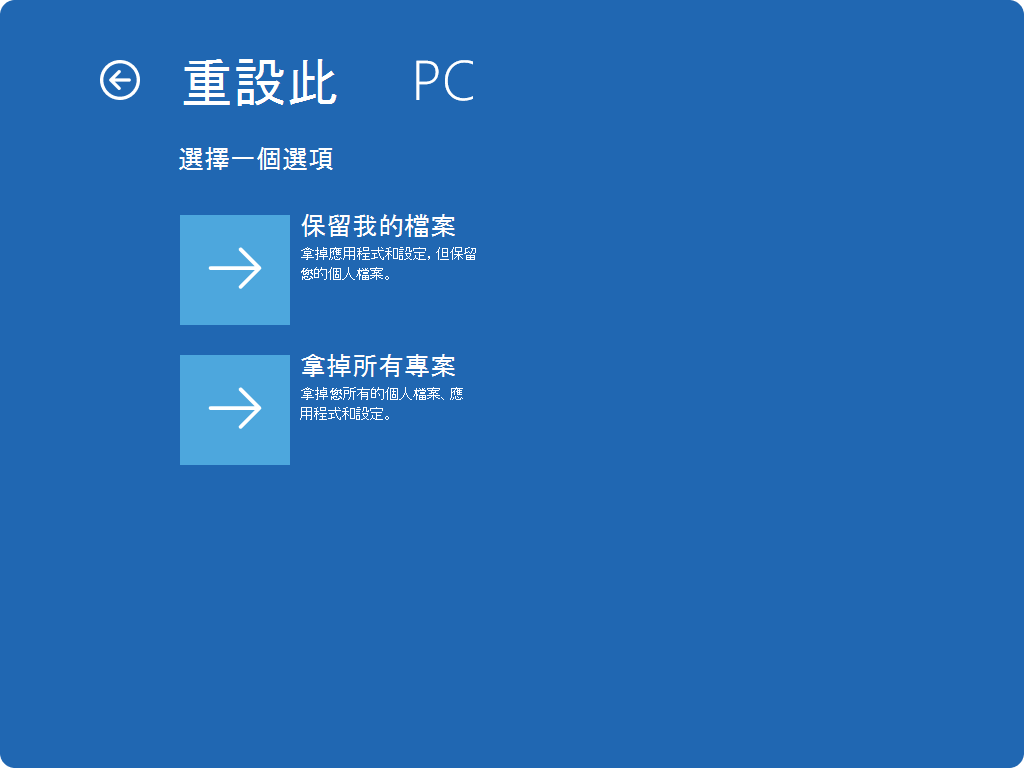Windows 10 將於 2025 年 10 月終止支援
2025 年 10 月 14 日之後,Microsoft 將不再提供 Windows Update、技術協助或 Windows 10 安全性問題修正的免費軟體更新。 您的電腦仍可運作,但我們建議您移至 Windows 11。
在 Windows 中重設電腦是一項強大的功能,可讓您將裝置還原到其原始狀態,無論您遇到效能問題、軟體問題,或只是想要重新開始,這些功能都很有用。 這項功能設計為方便使用者使用,並提供多種符合不同需求的選項。
重設選項
以下是重設電腦時的選項清單:
|
選項 |
描述 |
|---|---|
|
保留我的檔案 |
這個選項又稱為 [ 重新整理],會重新安裝 Windows,同時保持您的個人檔案不變。 它會移除應用程式和設定,但會保留您的檔、相片及其他個人資料。 |
|
移除所有項目 |
這個選項又稱為 [重設],會重新安裝 Windows,並移除您所有的個人檔案、應用程式和設定。 最適合從頭開始,或是當您贈送或販賣您的計算機時。
|
|
雲端下載 |
此選項會從雲端下載全新的 Windows 版本,確保您取得所有更新的最新版本。 如果您的本機檔案損毀或遺失,這會很有用。 |
|
本機重新安裝 |
此選項會使用電腦上既有檔案來重新安裝 Windows。 如果您的因特網連線緩慢,但可能不會包含最新的更新,速度會更快。 |
附註: 數據清除功能是以消費者為目標,不符合政府與產業數據清除標準。
重設步驟
您可以在登入 Windows 或從 Windows 修復環境 (Windows RE) 時重設電腦。
重要: 在重設程式期間,您的螢幕可能會長時間變黑, (偶爾會在15分鐘以上) ,而且您的裝置可能會嘗試自行重新啟動。 在此過程中手動嘗試自行重新啟動裝置,可能會導致重設失敗。
選取最符合您需求的選項:
-
在 Windows 裝置上的 [設定] 應用程式 中,選取 [ 系統 > 復 原] 或使用下列快捷鍵:開啟復原設定
附註: 在 Windows 10 中,您可以從更新 & 安全性 >復原存取
![[設定] - [系統 - 復原] 的螢幕快照。](https://support.content.office.net/zh-tw/media/98806510-83f1-4d04-ad8f-c8bc76445d10.png)
-
選取 [重設計算機]
-
從重設選項表格中的選項和/或設定中選擇
附註: 如果您的裝置已加密,您需要 BitLocker 金鑰才能完成這項工作。 如果您不知道 BitLocker 金鑰,請參閱 尋找您的 BitLocker 修復金鑰。
-
Windows RE 后,選取 [疑難解答 > 重設此計算機 > 系統還原]
-
從重設選項表格中的選項和/或設定中選擇
![Windows RE 中 [選擇選項] 畫面的螢幕快照。](https://support.content.office.net/zh-tw/media/21251686-4118-4fd0-a872-83e3bc5fc7b3.png)